Les filigranes sont un moyen simple de protéger des documentset des images d'être plagiées. Bien sûr, les gens peuvent toujours trouver des moyens de les contourner en traçant des illustrations ou en tapant le contenu d'un document, mais ce genre de vol nécessite des efforts. Ce n’est pas aussi instantané que de cliquer sur un bouton de téléchargement et d’obtenir le fichier RAW. Il est également difficile d’ignorer un filigrane, ce qui signifie que s’il ya quelque chose dans un document que vous devez savoir tout de suite, par exemple s'il est confidentiel, un filigrane est la solution. Voici comment ajouter facilement un filigrane aux présentations PowerPoint.
Filigrane Présentation PowerPoint
Vous pouvez ajouter de nombreux éléments de conception àune présentation PowerPoint comprenant des tableaux, des graphiques et des zones de texte. Ils peuvent tous être utilisés pour ajouter un filigrane aux présentations PowerPoint. Toutefois, vous devrez les copier et les coller sur chaque diapositive et vous devrez également vous assurer qu'elles ne coupent pas une partie de la présentation.
Un moyen beaucoup plus facile de filigrane PowerPointprésentations consiste à ajouter l’image en filigrane à vos diapositives principales. Lorsque vous ajoutez quelque chose à votre diapositive principale, il est répété automatiquement sur chaque diapositive. Cela fait en sorte que vous n'avez besoin d'ajouter l'élément de filigrane qu'une seule fois.
Ouvrez PowerPoint et accédez à l’onglet Affichage duruban. Recherchez le bouton Slide Master et cliquez dessus. Vous entrerez en mode édition pour la diapositive principale. Vous pouvez ajouter ou supprimer des éléments de la diapositive principale si vous le souhaitez.

Maintenant, vous devez décider de ce que vous voulez utiliser commefiligrane. Vous pouvez ajouter une zone de texte ou insérer une image. Si vous décidez d’utiliser une image, veillez à réduire suffisamment sa transparence pour ne pas rendre le texte de votre diapositive difficile à lire. Vous pouvez supprimer l'arrière-plan d'une image dans PowerPoint avec son jeu d'outils intégré.
Ajoutez simplement l’élément et cliquez sur le bouton Fermer la vue principale lorsque vous avez terminé. Modifiez l'élément autant que vous le souhaitez avant de cliquer sur ce bouton. Vous pouvez toujours revenir en arrière et le modifier à nouveau.
Une fois que vous avez terminé, commencez à ajouter des diapositives et le filigrane leur sera automatiquement ajouté.
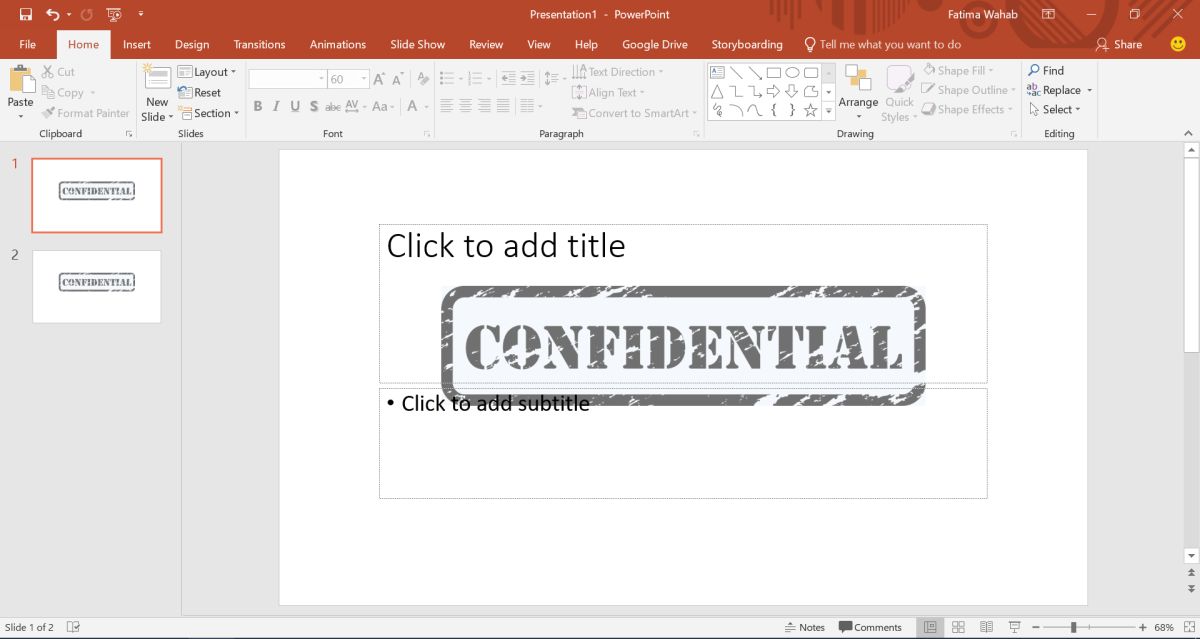
Si vous partagez le diaporama original avec quelqu'un,c’est-à-dire le fichier PPTX, les utilisateurs pourront modifier la diapositive principale et supprimer le filigrane. Gardez cela à l’esprit avant de partager le fichier, et comment vous le partagez, c’est-à-dire sous forme de fichier PPTX ou PDF.













commentaires